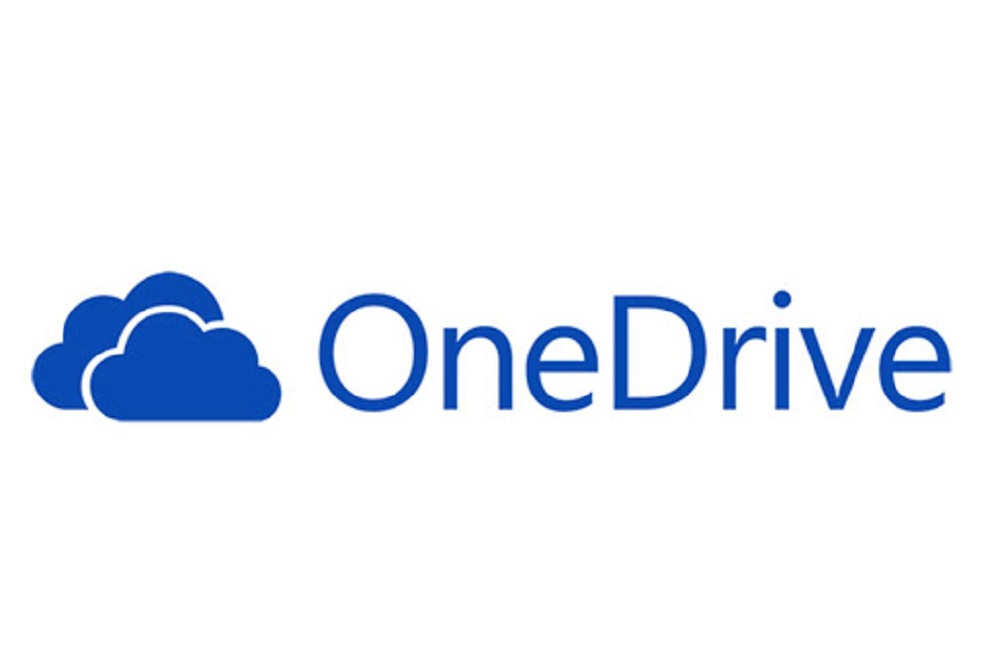La compañía Microsoft pretende que si uses su sistema operativo Windows también tienes que usar las aplicaciones que se instalan automáticamente con el sistema operativo Windows 10 (Reproductores de multimedia, Calendario, Correo, entre otras las aplicaciones) y demás servicios propios de la compañía.
En ninguna ocasión se han tomado la tarea de preguntarle a los usuarios si es de su agrado utilizar estas aplicaciones ya que para ellos la “experiencia sería más completa” así, está la posibilidad de que muchos usuarios prefieran otras aplicaciones, en este caso te enseñaremos como podrás desinstalar por completo OneDrive.
Todos sabemos que OneDrive es un servicio de almacenamiento en la nube de la compañía Microsoft, empezó a implementarse en el sistema operativo Windows desde el 8, a partir de ese sistema operativo es la aplicación de almacenamiento que viene con cada actualización, con esta aplicación los usuarios podrán guardar información más fácil como si fuese una carpeta más en su ordenador, no requiere tantas complicaciones, ni opciones modernas.
Algunos usuarios no confían en la nube de OneDrive (nosotros tampoco), por lo que es molesto que no haya una opción de no utilizar esta aplicación, simplemente Microsoft nos está obligando a usarla porque a ellos le parece la mejor elección pero que pasaría ¿Si nosotros no queremos? ¿Dejaremos esta aplicación ahí sin utilizarla?, tenemos la solución a este fastidioso problema, te daremos una serie de pasos para desactivar la configuración del asistente OneDrive en Windows 10 y desinstalarlo completamente, o sea que no quedara nada de esta aplicación en tu ordenador.
Sin embargo no es posible desinstalar OneDrive como cualquier otro programa ya que viene como una aplicación “imborrable” de Windows, pero se puede desinstalar manualmente de la siguiente manera:
Lo primero que tendrás que hacer es interrumpir los procesos del OneDrive, después que realizamos esto podremos empezar a desinstalar la aplicación sin tanto problema, nos dirigiremos a abrir la ventana de CMD con permisos del administrador y luego ejecutaremos en ella taskkill /f/im OneDrive.exe
Una vez que este todo listo proseguiremos a desinstalar el programa, en el caso de tener Windows 10 de 32 bits, tendremos que ejecutar la herramienta de instalación de OneDrive con el siguiente paso que necesario para poder desinstalarlo, mediante este comando solucionaremos el problema “%SystemRoot%\System32\OneDriveSetup.exe /uninstall”, solo funcionara para el de 32 bits, pero no tienes que preocuparte si tú tienes el de 64 bits, pues solo tendrás que cambiarlo por el comando “%SystemRoot%\SysWOW64\OneDriveSetup.exe /uninstall”.
Después de haber puesto los comandos como es debido, se recomienda reiniciar la pc posteriormente de haber terminado con esta herramienta para así finalizar completamente el proceso. También tenemos que tener en cuenta que aunque borremos del todo esta herramienta, seguirá apareciendo rastros por el Windows 10 pero son irrelevantes.
Ya después de desinstalar el OneDrive de Windows 10, podemos instalar cualquier otro como Google Drive o Dropbox si son de tu preferencia y así proteger nuestros datos en la nube, tener una copia de seguridad a la que podamos ingresar sin ninguna dificultad cuando queramos incluso desde otro ordenador.